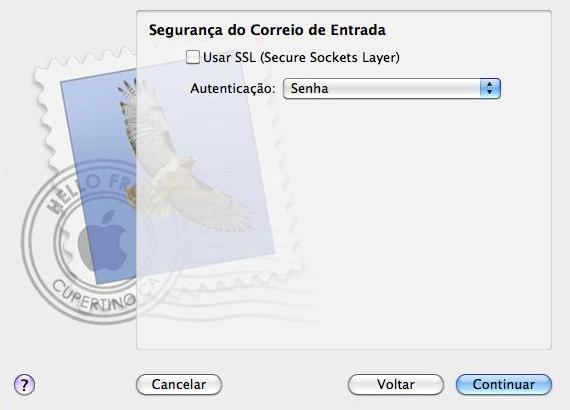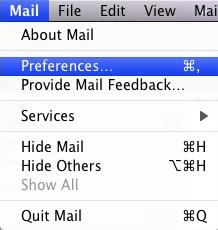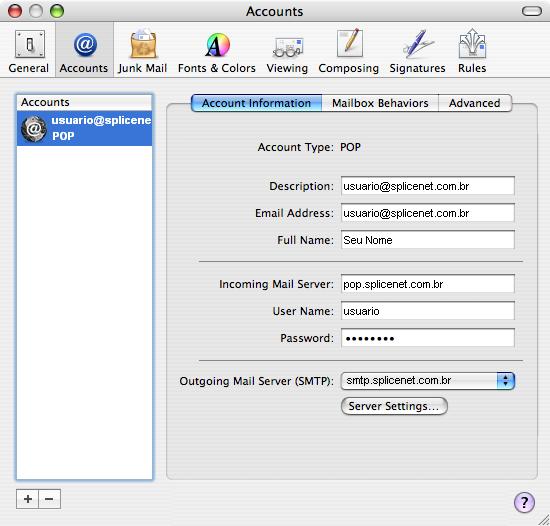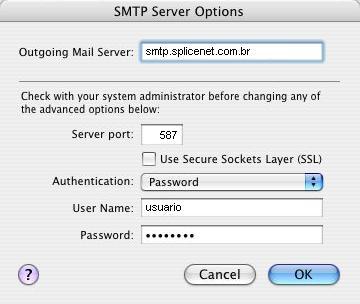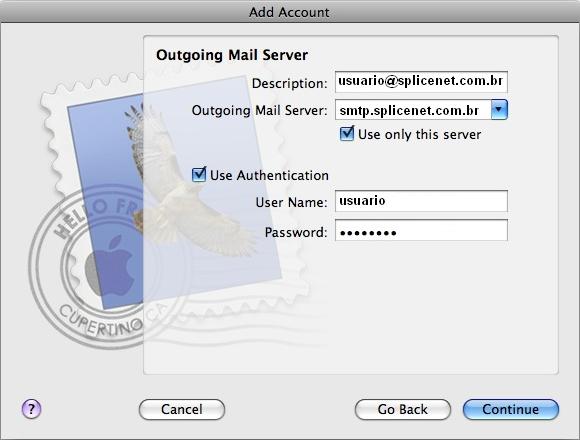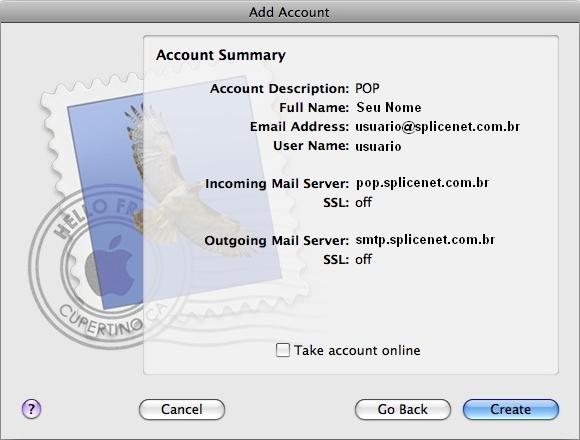Apple Mail - usuario@splicenet.com.br
De Suporte
Verificando as Configurações
1. Abra o Mail
2. Clique em Mail > Preferences.
3. Clique em Accounts
Clique em sua conta de e-mail na coluna à esquerda.
Verifique as Seguintes configurações:
Description - deve estar com seu nome, ou o seu endereço de e-mail completo, outra informação de sua preferência. Email Address - deve ser seu endereço de e-mail completo. Full Name - deve ser seu nome ou o nome que deseja que aparece para as pessoas quando receberem seu e-mail. Incoming Mail Server - deve estar como pop.splicenet.com.br. Username - deve ser seu nome de usuário, lembrando que o nome de usuário é nome que vem antes do @splicenet.com.br. Password - deve ser a senha do Email Address. Outgoing Mail Server - deve estar como smtp.splicenet.com.br. Clique em Server Settings.
4. Verifique as Seguintes configurações:
Outgoing Mail Server - deve estar como smtp.splicenet.com.br. Server port - deve estar como 25. Use Secure Sockets Layer (SSL) - esta opção deve sempre estar desativada. Authentication - deve estar selecionado Passeord. User Name - deve ser seu nome de usuário, lembrando que o nome de usuário é nome que vem antes do @splicenet.com.br. Password - deve ser a senha do Email Address. Clique em OK.
5.
Em Description digite um nome para a identificação da conta ou o seu e-mail. Em Outgoing Mail Server digite smtp.splicenet.com.br. Marque a opção Use Authentication. Em User Name digite seu nome de usuário, lembrando que o nome de usuário é nome que vem antes do @splicenet.com.br. Em Password digite a senha de seu e-mail. Clique em Continue. Nota: Aguarde o Apple Mail realizar as verificações das configurações da conta. Após será exibida uma tela informando que não conseguiu verificar o certificado de segurança do servidor, apenas clique em Connect pois não é necessário ativar o certificado de segurança do servidor (SSL).
6. Confira se as informações estão corretas e clique em Create. Se precisar corrigir alguma informação clique em Go Back.